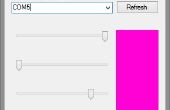Paso 8: El código - análogo: pruebas

La ONU
El código para el ATmega328 ahora está subido, pero la ATmega16U2 es sólo un cuento por entregas - convertidor USB. Ahora tenemos que programar para ser una serie - conversor MIDI-sobre-USB.
Esto es como se hace en Windows (Vista - 10):
- Descargar el más reciente de Java Runtime Environment desde el sitio de Java.
- Ejecute al instalador de java.
- Haga clic en 'instalar'.
- Cerrar al instalador cuando haya terminado.
- Descargar 'Flip' de la Página de Atmel.
- Ejecute al instalador.
- Haga clic en 'siguiente'.
- Acepto los términos del contrato de licencia y haga clic en 'siguiente'.
- Haga clic en 'siguiente'.
- Haga clic en 'instalar'.
- Haga clic en 'siguiente' cuando termine.
- Haga clic en 'terminar'.
- Ahora, conectar el Arduino al ordenador y utilice un destornillador pequeño para conectar el pin de reset de la segunda cabecera ICSP al suelo. Este es el encabezado de 6 pines ICSP cerca del puerto USB. (ver imagen)
El ATmega16U2 está ahora en modo DFU (actualización del Firmware del dispositivo). Leer más aquí. - Ir a Panel de Control en Windows. Haga clic en "Hardware y sonido".
- Bajo "Dispositivos e impresoras", haga clic en ' Administrador de dispositivos '.
- En el administrador de dispositivos, existe una categoría 'Otros dispositivos'. En esta categoría, debe haber algo como 'Arduino Uno DFU' o 'ATmega16U2 DFU'. Haga clic con el botón derecho del dispositivo y seleccione "Actualizar Software de controlador".
- Elija "Examinar mi PC para el software de controlador"
- Luego golpeó 'Examinar...' y navegue hasta C:\Program Files\Atmel\Flip 3.4.7\usb en la nueva ventana.
- "Incluir subcarpetas" está marcada, a continuación, haga clic en 'Siguiente'.
- En la ventana seguridad de Windows que aparece, haga clic en 'Instalar'.
- Usted debe recibir una notificación de que Windows ha actualizado correctamente el software de controlador para 'AT90USB162'.
- Descargar el firmware de Arduino desde la Página de Arduino GitHub haciendo clic en 'RAW' y luego CTRL + S para guardar.
- Cambiar la ubicación a la carpeta de descargas, eliminar la extensión .txt y elija 'Todos los archivos' (mantener la extensión .hex). Presione 'Guardar'.
- Descargar firmware HIDUINO de Dimitri Diakopoulos de su página de GitHub. Otra vez, golpear 'RAW', CTRL + S, borrar la extensión .txt, elegir 'Todos los archivos' y guárdelo.
- Abra el software Flip.
- Pegar CTRL + S para seleccionar un dispositivo, seleccione 'ATmega16U2' y haga clic en 'Aceptar'.
- Golpear CTRL + U y haga clic en 'Abrir' para abrir la conexión USB.
- Golpear CTRL + L para cargar un archivo HEX.
- Vaya a tu carpeta de descargas y cargar el archivo 'arduino_midi.hex', que descargó en el paso 24.
- Asegúrese de que todas las 4 cajas en el lado izquierdo son comprobadas y haga clic en 'Ejecutar'.
- Una vez finalizado, puede desconectar el Arduino. Ahora ya no está en modo DFU.
- Ir a administrador de dispositivos y compruebe si el Arduino se muestra como un dispositivo MIDI, bajo 'controladores de sonido, vídeo y juegos'.
- Ahora tu Arduino es un controlador MIDI de trabajo!
Para más información e instrucciones para Mac y Linux, revisa la Página de hacking Arduino. Asegúrese de sustituir 'at90usb82' por 'at90usb162' y utilizar los nombres de archivo correcto de archivos HEX.
El Leonardo
Leonardo ya está listo para usar como controlador MIDI.
Prueba
Abrir software de DJ o producción de audio favorito y vaya a configuración. El Arduino debería aparecer ahora en la pestaña 'MIDI'. Ahora puede crear una superficie de control personalizada.
Porque esto es diferente para cada programa, va ser mostrándolo en Mixxx, una fuente libre, abierta, todos los software de DJ digital plataforma.
- Gire todas las perillas y faders a cero.
- Conectar tu Arduino a tu ordenador si no lo has hecho ya.
- Abra el Mixxx.
- CTRL + P para abrir las preferencias del golpe.
- En la ficha 'Controlador MIDI', encontrar su Arduino y activarla.
- En la parte inferior de la ventana, haga clic en 'MIDI Learning Wizard'.
- 'OK' cuando pregunte si desea aplicar la configuración, haga clic en 'Comenzar'.
- Para asignar el control se muestra a la perilla derecha, mover la perilla o fader, luego haga clic en 'Siguiente'. Si no desea asignar el control se muestra, pulsa 'Skip'.
- Cuando estés listo, sólo cierre la ventana del asistente y haga clic en 'Aceptar' en la ventana de preferencias.
- Mover los controles en su controlador MIDI y reloj a mover en la pantalla.
- Felicitaciones, usted construye su propio controlador MIDI!